如何调整Win10屏幕键盘的大小?
来源:PE吧 作者:Lily 发布于:2017-12-04 15:40:50 浏览:3040
有的Win10用户在使用屏幕键盘时反馈说,屏幕键盘太小了,操作起来很不方便。其实屏幕键盘的大小是可以调节的,下面小编给大家介绍一下如何调整Win10屏幕键盘的大小,希望对大家有帮助。
方法如下:
1、新建一个文本文档,打开后将下面代码复制到文本文档中;
Windows Registry Editor Version 5.00
[HKEY_LOCAL_MACHINE\SOFTWARE\Microsoft\Windows\CurrentVersion\Explorer\scaling]
"monitorsize"="15
注:我们可以通过修改monitorsize后面的数值,0为最大,数值越大触屏键盘越小。
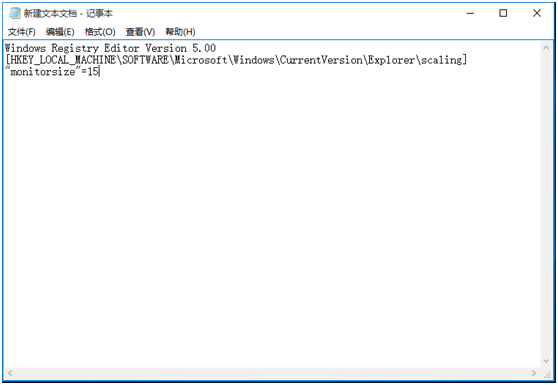
2、在新建文本文档中点击“文件”--“另存为”;

3、将保存类型修改为“所有文件”,选择保存路径为“桌面”,然后将文件名修改为“x.reg”,点击“保存”;
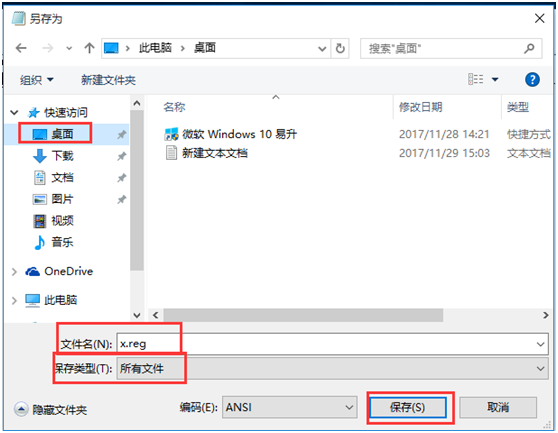
4、然后双击打开之前保存的注册表文件,在弹出的框中,点击“是”导入即可。
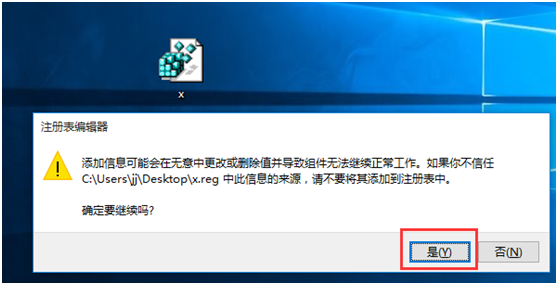
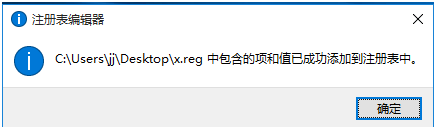
以上就是关于调整Win10屏幕键盘的大小的操作方法,有需要的用户可以根据上述操作来调整键盘的大小。



